Настройка и оптимизация Windows 7 с помощью AeroTweak
AeroTweak поддерживает русский и английский языки и позволяет настраивать около 50 различных параметров системы, которые влияют на интерфейс пользователя, быстродействие и безопасность системы. Программа не требует установки и состоит только из одного файла "AeroTweak.exe" размером в 1 МБ, что достаточно удобно, если необходимо перетащить её куда-то на флешке.
Скачать напрямую можно, скажем, по этой ссылке.
Установка, повторюсь, не требуется, просто распакуйте архив и запустите скаченный exe-файлик.
Что до настроек, то я приведу Вам свои, а Вы уже, если что-то Вам не нужно, просто подкорректируете на свой вкус.
Запускаем твикер и поехали.
Для начала, создадим точку восстановления системы, используя одноименную кнопочку в программе "Создать точку восстановления". Создав оную переходим к вкладкам.
Вкладка "Windows Explorer":
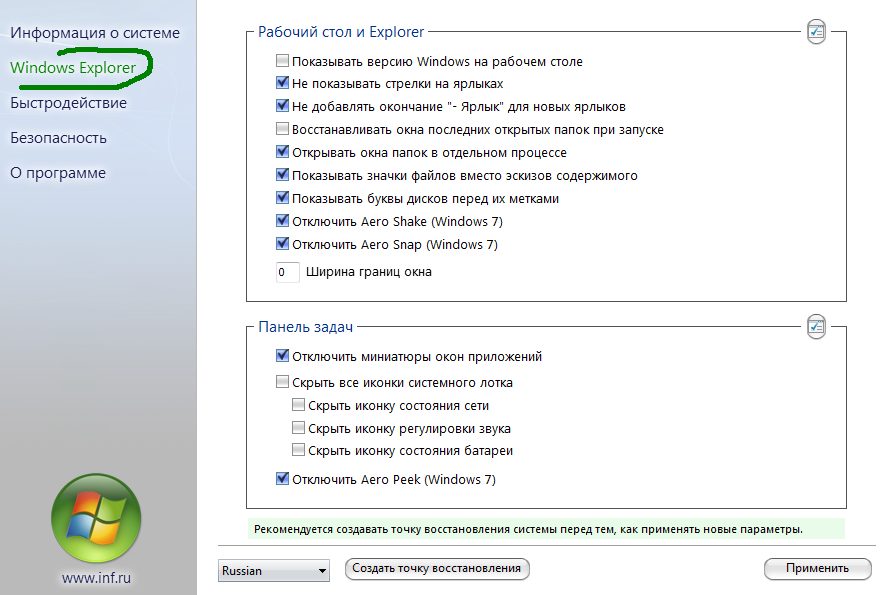
Примечание: в начале статьи я давал Вам описание Aero Snake, Aero Snap, Aero Peek и ненавистных миниатюр. Если что-то из этого Вам нужно, то не отключайте. В остальном, думаю никому не критично.
Перед переходом на новую вкладку не забываем нажать на этой кнопочку "Применить".
Вкладка "Быстродействие":
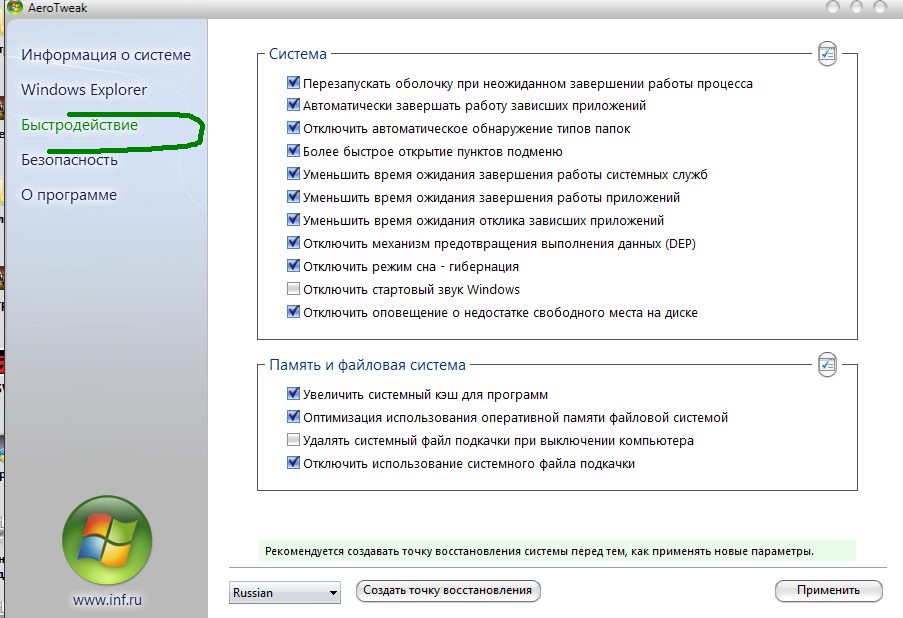
Примечание: здесь, возможно, кому-то не стоит ставить галочки "Отключить режим сна - гибернация" (если Вы пользуетесь Гибернацией) и "Отключить оповещение о недостатке свободного места на диске" (если у Вас оно часто заканчивается и приходится чистить). Отчасти, возможно, кому-то будет важно оставить автоматическое обнаружение типов папок, - тогда, само собой, просто не ставьте одноименную галочку "Отключить автоматическое обнаружение типов папок".
Перед переходом на новую вкладку не забываем нажать на этой кнопочку "Применить".
Ну и вкладка "Безопасность":
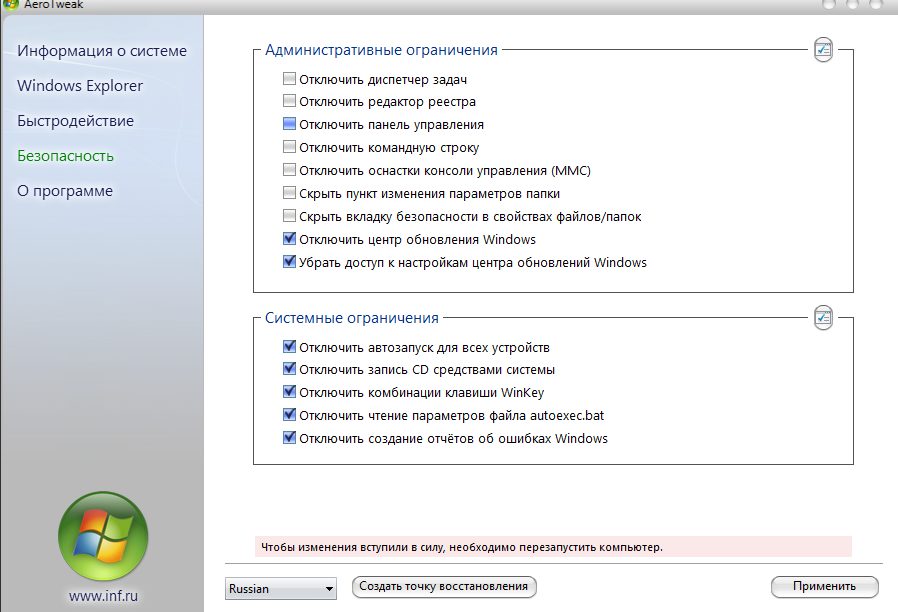
Примечание: само собой, кому-то может понадобится центр обновления, запись дисков встроенными средствами и горячие сочетания WinKey (особенно любимое некоторыми Win+R), - тогда не ставьте галочки их отключающие. Автозапуск я бы всё таки не рекомендовал оставлять включенным из соображений безопасности, но при наличии хорошего антивируса, - не критично.
Заканчивая манипуляции на этой вкладке, а затем жмем кнопочку "Применить".
Обязательно перезагружаем компьютер.
